Oftere enn ikke, som de fleste PC-brukere der ute, bruker jeg også det innebygde verktøyet i Windows for å lage komprimert (zippet) mappe. Det innebygde verktøyet er nyttig for små filer og mapper, spesielt hvis du ikke vil opprette passordbeskyttede zip-filer.
Som du vet kan du enkelt lage en zippert eller komprimert mappe i Windows 10 og tidligere versjoner ved å høyreklikke på en fil, klikke Send til alternativ, og deretter klikke Komprimert (zippet) mappe. Alternativet Komprimert (strekket) mappe vises når du høyreklikker på en fil eller mappe, og deretter klikker du Send til meny.
For øvrig, mens jeg prøvde å lage en ny pakke-mappe, la jeg merke til at mappen Komprimert (zippet) manglet fra Send til-menyen på min Windows 10-PC. Heldigvis visste jeg hvordan du gjenoppretter det manglende komprimerte (zipped) mappealternativet tilbake til menyen Send til, og du behøvde ikke søke på nettet for løsninger.

Komprimert (zippet) mappealternativ mangler fra Send til meny i Windows 10/8/7
Hvis mappen Komprimert (zippet) mangler fra Send til-menyen i Windows 10, Windows 8 / 8.1 eller Windows 7, kan du prøve en av følgende løsninger for å gjenopprette komprimert (zipped) mappealternativet tilbake til menyen Send til med letthet.
Metode 1 av 2
Dette er den enkleste måten å raskt legge til komprimert (zippet) mappe snarvei tilbake til menyen Send til i Windows 10.
Trinn 1: Trykk samtidig på Windows og R-tastene for å åpne Kjør kommandoboksen. I kommandoen Kjør skriver du inn følgende kommando, og trykker deretter Enter-tasten.
% Systemdrive% \ Users \ Standard \ AppData \ Roaming \ Microsoft \ Windows \ SendTo
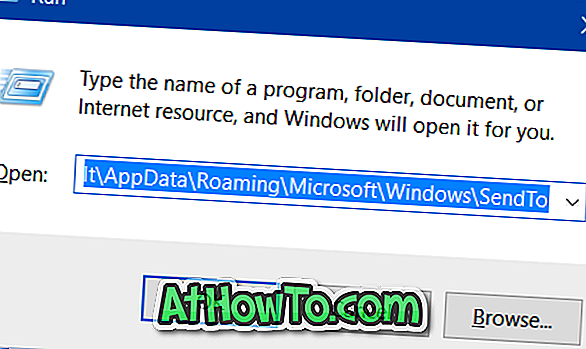
Trinn 2: Kopier komprimert (Zipped) -mappen.
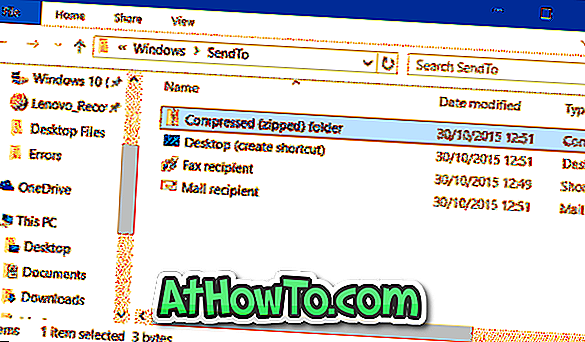
Trinn 3: Åpne Kjør-kommando-boksen igjen med Windows + R-hurtigtast
Trinn 4: Skriv, Shell: sendto, og trykk deretter Enter-tasten for å åpne mappen Send til.
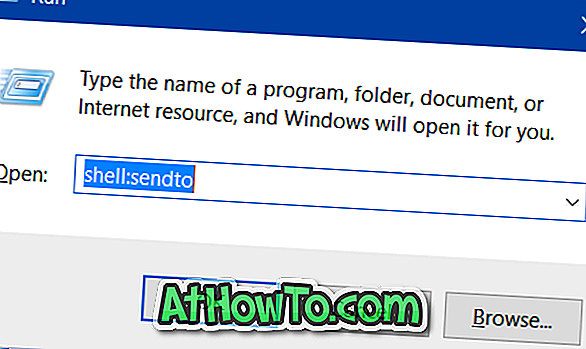
Trinn 5: Lim inn den tidligere kopierte komprimerte mappen (Zipped). Det er det!
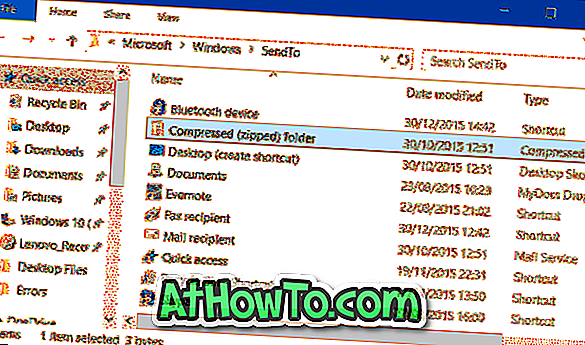
Metode 2 av 2
Hvis den ovennevnte metoden ikke fungerte, kan du laste ned mappen snarvei Komprimert (zippet) og deretter plassere den i mappen Send til. Her er hvordan du får det til å skje.
Trinn 1: Klikk her for å laste ned Komprimert folder.zip-fil. Utpak zip-filen til komprimert (zippet) mappens snarvei.
Trinn 2: Åpne Run-kommandobok ved samtidig å trykke på Windows og R-tastene, skriv Shell: sendto i feltet og trykk deretter Enter-tasten for å åpne Send til mappe.
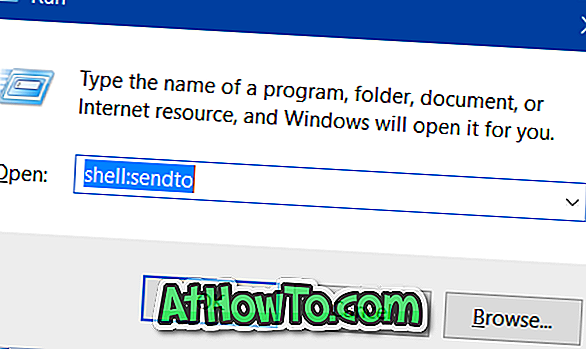
Trinn 3: Flytt mappen snarvei til komprimert (zippet) mappen til mappen Send til. Det er det!
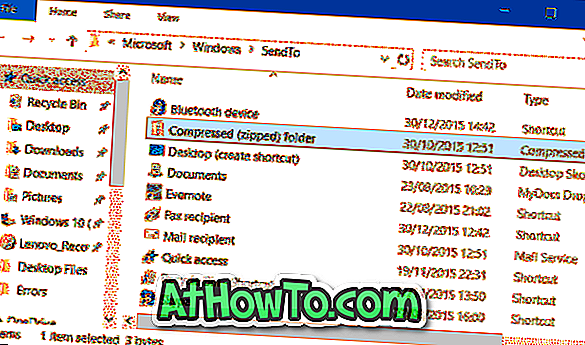
Den komprimerte (zippede) mappens snarvei skal nå vises i Send til-menyen.














